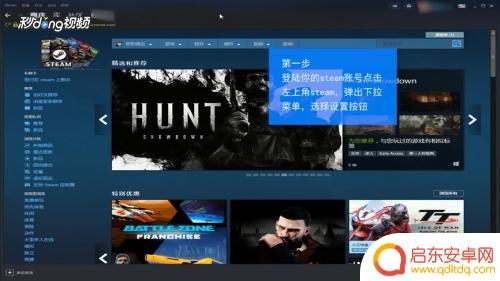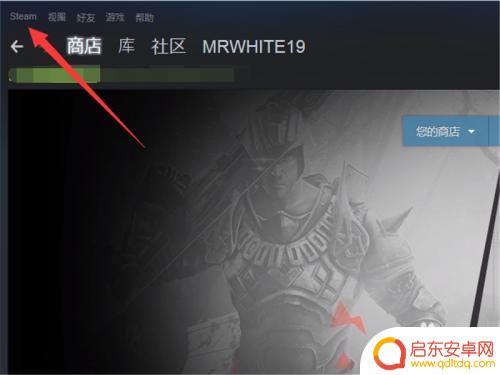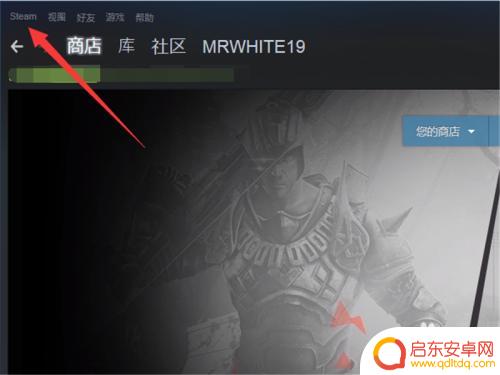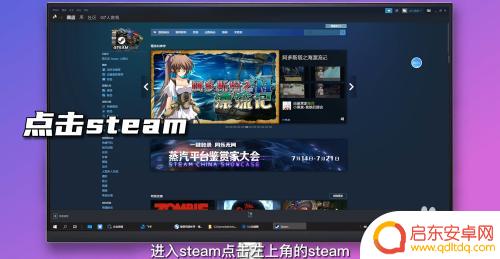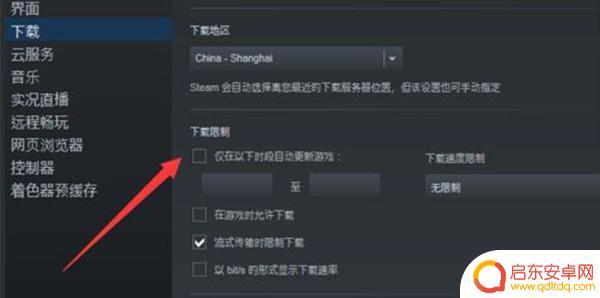steam不更新怎么解决 Steam如何关闭自动更新设置
在如今的数码时代,Steam已成为众多游戏玩家的首选平台之一,有时候我们可能会遇到一个令人头疼的问题,那就是Steam不更新。当我们期待着新的游戏版本或修复bug的时候,这个问题无疑会给我们带来一些不便。面对这个问题,我们应该如何解决呢?本文将详细介绍Steam如何关闭自动更新设置,帮助大家轻松应对这一困扰。
Steam如何关闭自动更新设置
操作方法:
1.我们进入steam之后,点击一下左上角的steam字样。
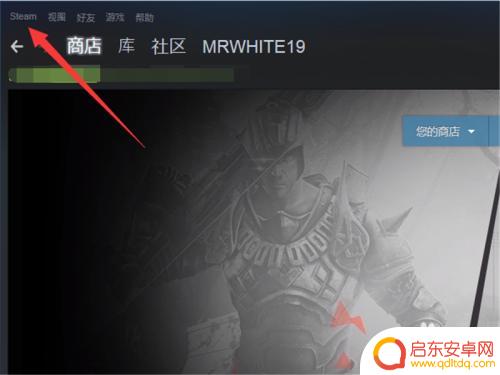
2.点击之后,会弹出一个菜单,其中有一个设置选项,点击一下。
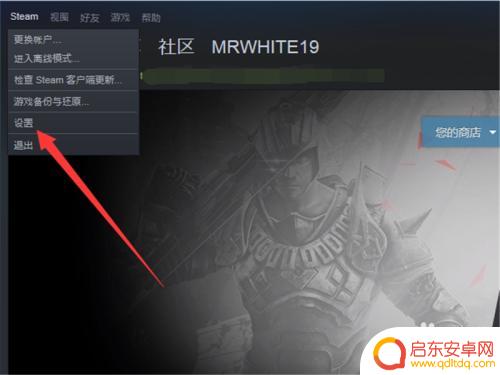
3.点击之后,在左侧的菜单中有一个下载选项,点击一下这个内容。
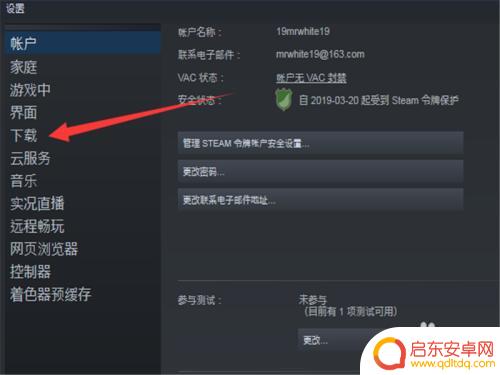
4.点击之后,在左侧界面的中心会看到一个下载限制的选项。
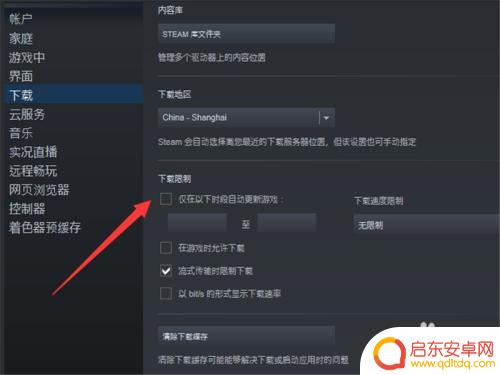
5.勾上前面的对号。
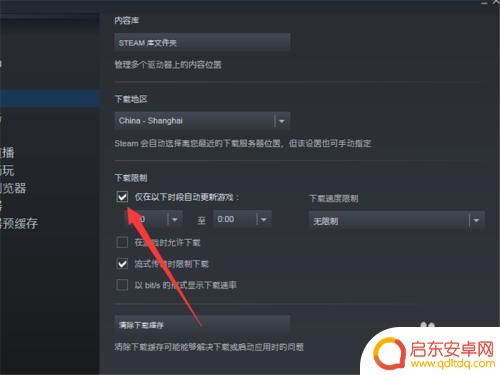
6.然后选择一个我们不会登录的时间段,这样就非常完美的错开了自动更新。
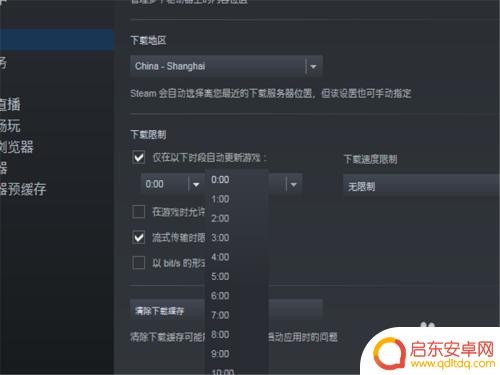
7.此外,我们还有一个方法,那就是点击我们的库,进入到游戏的界面。
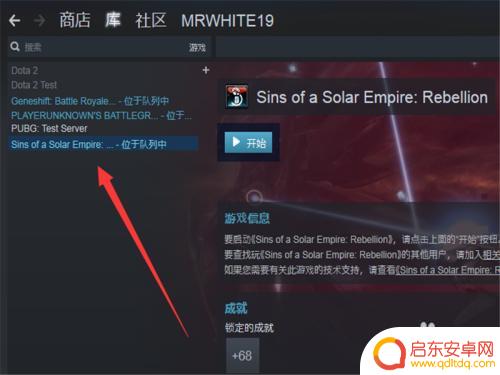
8.在游戏的位置,单击鼠标右键,进入设置。
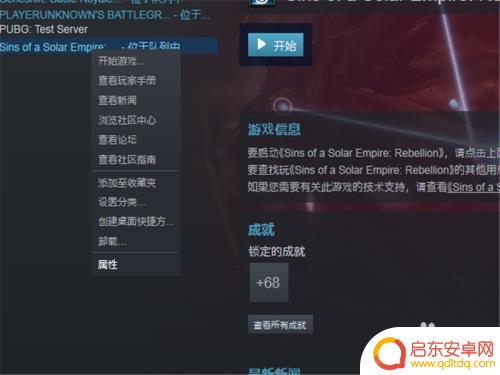
9.前提是单机游戏哦,我们不要一直保持更新,就可以了。
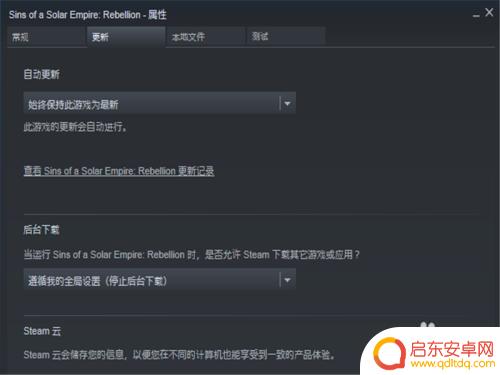
以上就是关于如何解决Steam不更新的问题的介绍,如果在游戏中遇到困难,希望各位玩家朋友能够在这里找到满意的答案,欢迎大家关注并了解更多。
相关攻略
-
steam开机自动更新怎么关闭了 Steam如何关闭自动更新设置
Steam是一款极受玩家喜爱的游戏平台,然而有时我们可能不希望游戏在开机时自动进行更新,该如何关闭Steam的自动更新设置呢?在本文中,我们将...
-
怎么禁止steam更新游戏 steam如何关闭自动更新设置
Steam作为一款广受欢迎的游戏平台,为玩家提供了丰富多样的游戏资源,随着游戏更新的频繁和庞大的更新文件,不少玩家开始关注如何禁止Steam自动更新...
-
steam取消自动更新 Steam游戏自动更新如何关闭
近日Steam宣布取消了自动更新功能,引发了玩家们的热议,许多玩家都对这一决定感到困惑,并开始寻找关闭Steam游戏自动更新的方法。在这个充满变化的时代,玩家们希望能够自由选择...
-
steam加载118 steam错误代码118如何解决
Steam加载118错误代码通常是由网络连接问题导致的,可能是由于网络不稳定或者防火墙设置等原因造成,解决这个问题的方法有很多种,可以尝试重新启动路由器、更改DNS设置、关闭防...
-
怎么设置steam不开机自动启动 如何关闭steam开机自动启动
Steam作为一款广受欢迎的游戏平台,会在电脑开机时自动启动,这对于一些用户来说可能并不方便,如果您想要关闭Steam的开机自动启动,或者想要了解如何设置Steam不开机自动启...
-
steam让游戏不更新(steam设置游戏不更新)
很多朋友对于steam让游戏不更新和steam设置游戏不更新不太懂,今天就由小编来为大家分享,希望可以帮助到大家,下面一起来看看吧!1steam怎么不让游戏自动更新steam游戏...
-
绝区零怎么把人卸下来 绝地求生零上阵角色怎样更换
在绝地求生中,如何快速卸下敌人的装备以及更换角色成为了玩家们在游戏中不可或缺的技能之一,绝地求生中的绝区零让玩家们在激烈的战斗中需要灵活应对,不仅需要有敏捷的操作和准确的枪法,...
-
皇上吉祥2怎么更换背景图 皇帝成长计划2如何更换场景
皇上吉祥2和皇帝成长计划2是两款备受玩家喜爱的手机游戏,玩家们在游戏中可以扮演皇帝、皇上等角色体验不同的王朝生活,有时候玩家可能会觉得游戏中的背景图或场景已经审美疲劳,想要更换...
-
青云诀如何删除角色 倩女幽魂手游删除角色教程
在玩倩女幽魂手游时,有时候我们可能需要删除一些角色来释放空间或者重新开始游戏,青云诀是一个非常实用的方法,可以帮助玩家快速删除角色。在本教程中,我们将详细介绍如何使用青云诀来删...
-
金铲铲之战怎么运营详细讲解 《金铲铲之战》福星运营策略
金铲铲之战是一款备受玩家喜爱的游戏,它的成功离不开精心设计的福星运营策略,在游戏中玩家可以通过收集金币和升级角色来不断挑战更高难度的关卡,获得更多的奖励。福星运营策略则是通过不...